之前教了大家如何用简单的方法解决犯怵的日期问题:从有年月日的日期中提取年月对应的所有数值并进行计算。
这个案例如果用数据透视表来处理,也同样极其简单。
案例:
计算出下图 1 中 2023 年 9 月的所有数量总和,效果如下图 2 所示。


解决方案:
1. 选中数据表的任意单元格 --> 选择菜单栏的“插入”-->“数据透视表”

2. 在弹出的对话框中选择“现有工作表”及所需放置的位置 --> 点击“确定”

3. 在右侧的“数据透视表字段”区域按以下方式拖动字段:
行:“日期”
值:“数量”
日期会自动分解出“年”、“季度”和“月”。


4. 选中数据透视表区域中的任意日期 --> 右键单击 --> 在弹出的菜单中选择“组合”

5. 在弹出的对话框中仅选择“月”和“年”--> 点击“确定”


6. 选中数据表的任意单元格 --> 选择菜单栏的“设计”-->“报表布局”-->“以表格形式显示”


7. 点开“年(日期)”旁边的筛选钮 --> 在弹出的菜单中仅勾选“2023年”--> 点击“确定”
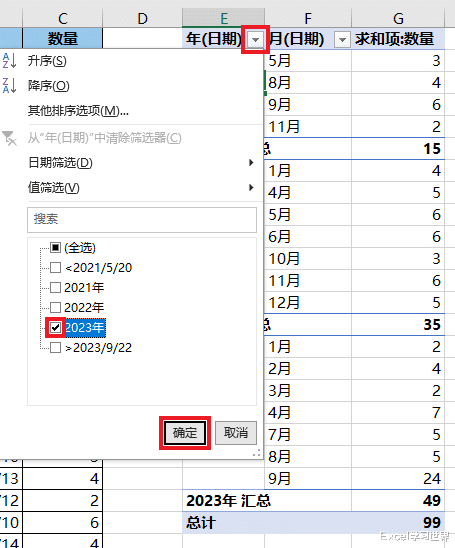

8. 用同样的方法在“月(日期)”列中仅勾选“9月”。


9. 选中数据透视表的任意单元格 --> 选择菜单栏的“设计”-->“总计”-->“对行和列禁用”

10. 选择“设计”-->“分类汇总”-->“不显示分类汇总”
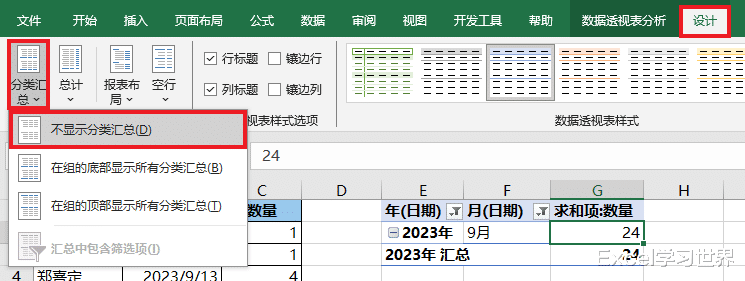
这就是对该月求和的结果。

